
เนื้อหา
มี Spock Emoji ใน iOS 8.3 แต่มันถูกซ่อนไว้และไม่ได้เป็นส่วนหนึ่งของอิโมจิใหม่ที่ปรากฏบนคีย์บอร์ด iPhone เช่นโทนสีผิวใหม่และ Apple Watch คุณจะต้องเพิ่มทางลัดไปยัง Spock Emoji หากคุณต้องการส่งสัญญาณสดที่ยาวและเหมาะสม
อีโมจิที่ใช้งานมายาวนานและเฟื่องฟูใหม่นี้ใช้งานได้กับ iOS 8.3 เท่านั้นหากคุณส่งไปยังผู้ใช้บนอุปกรณ์รุ่นเก่าพวกเขาจะเห็นรูปสี่เหลี่ยมจัตุรัสหรือสี่เหลี่ยมจัตุรัสที่มีเอเลี่ยนอยู่
สป็อคหรือมิสเตอร์สป็อคเป็นตัวละครที่มีชื่อเสียงใน Star Trek รับบทโดย Leonard Nimoy และล่าสุดโดย Zachary Quinto ท่าทางมือของเครื่องหมายการค้าคือ Vulcan Salute ซึ่งมักจะมาพร้อมกับ“ Live Long and Prosper”

เพิ่ม Spock emoji ลับลงใน iPhone ของคุณใน iOS 8.3
คุณสามารถเรียกสิ่งนี้ว่า Spock Emoji หรือ Vulcan Salute emoji ได้ แต่สิ่งใดก็ตามที่คุณเรียกว่าคุณจะต้องใช้เคล็ดลับ iOS 8.3 นี้เพื่อปลดล็อคความลับ Vulcan Salute emoji เนื่องจาก Apple ไม่ได้รวมไว้ในแป้นพิมพ์อีโมจิใหม่
นี่คือสิ่งที่คุณต้องทำเพื่อให้แน่ใจว่าคุณสามารถส่ง Spock Emoji จาก iPhone หรือ iPad โดยไม่ต้องคัดลอกและวางตลอดเวลา มีอีโมจิ Vulcan Salute อย่างเป็นทางการอยู่แล้ว แต่จนกว่าการอัปเดต iOS 8.3 จะไม่ปรากฏบน iPhone หรือ iPad อย่างถูกต้อง
วิธีการใช้ Spock Emoji Vulcan Salute
สิ่งแรกที่คุณต้องทำคือคัดลอกสป็อคอิโมจิบน iPhone หรือ iPad ไม่ต้องกังวลกับการใช้แป้นพิมพ์อีโมจิตัวใหม่เนื่องจากไม่มีอิโมจิ Vulcan Salute แสดงอยู่ ไม่เหมือนกับท่าทางอื่น ๆ ที่ให้คุณเปลี่ยนสีผิวคุณไม่สามารถเปลี่ยนสีของสป็อคอิโมจิในแบบเดียวกับอิโมจิใหม่หลาย ๆ แบบ แต่ iPhone สามารถแสดงสีได้หลายสี
สป็อคในสี ul 🖖 Vulcan Salute
- Josh Smith (@Josh_Smith) 9 เมษายน 2558
นี่คือวิธีที่คุณสามารถสร้างทางลัดเพื่อแทรก emock Spock หรือ Vulcan Salute emoji บน iPhone หรือ iPad ของคุณ เมื่อคุณเพิ่มสิ่งนี้คุณสามารถเริ่มพิมพ์ทางลัดและแป้นพิมพ์จะแสดงอิโมจิใหม่ในคำแนะนำสำหรับคุณ
ดูทวีตข้างต้นบน iPhone ของคุณ หรือคัดลอกภาพนี้บน iPhone 🖖
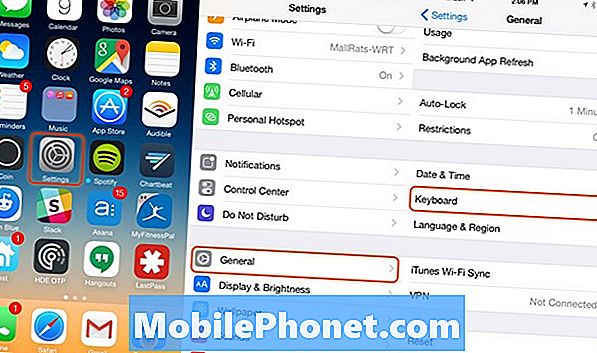
ไปที่การตั้งค่าคีย์บอร์ด iPhone
เปิด การตั้งค่า บน iPhone แล้วไปที่ ทั่วไป.
บนหน้าจอนี้ แตะที่ Keyboards แล้วต่อไป ทางลัด.
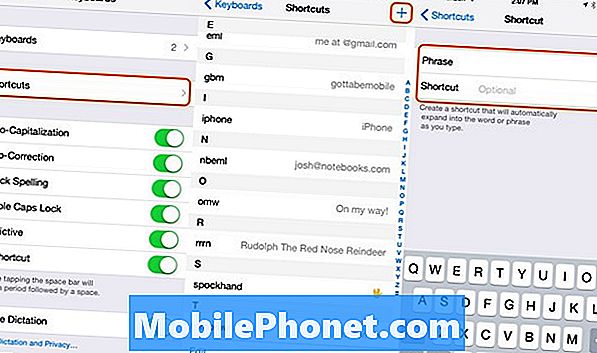
เพิ่มทางลัด Spock emoji
แตะเครื่องหมายบวกที่มุมบนขวา เพื่อเพิ่มแป้นพิมพ์ลัด iPhone ใหม่ แตะในวลีแล้วแตะอีกครั้งเพื่อดูตัวเลือกการวาง. วางอิโมจิ ในตอนนี้ เพิ่มทางลัดที่คุณจำได้. แตะบันทึก.
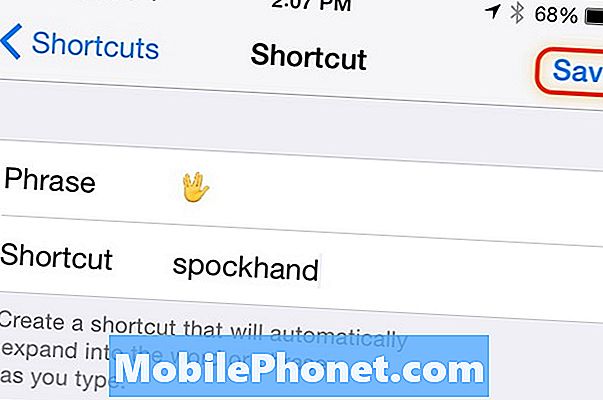
บันทึกทางลัด Spock emoji ของคุณเพื่อให้คุณสามารถใช้ได้ทุกเวลาที่ต้องการ
นั่นคือทั้งหมดที่มีเพื่อเพิ่ม emock Spock ใหม่ลงใน iPhone ของคุณ ในการใช้อีโมจิ Vulcan Salute คุณเพียงแค่พิมพ์ทางลัดของคุณลงในข้อความใด ๆ โปรดทราบว่าทุกคนไม่สามารถเห็นอีโมจิสป็อคใหม่ ตราบใดที่บุคคลที่คุณส่งให้อยู่ใน iOS 8.3 พวกเขาจะสามารถดูได้แม้ว่าพวกเขาจะไม่ได้ใช้คู่มือนี้ก็ตาม
ลองดูฟีเจอร์ iOS 8.3 ที่เหลือด้านล่างเพื่อดูว่า Apple นำเสนออะไรบ้างกับการอัปเดต iOS 8.3 สำหรับ iPhone, iPad และ iPod touch สามารถใช้ได้กับ iPhone 4s และใหม่กว่า, iPad 2 และใหม่กว่าและ iPod touch
iOS 8.3 กับ iOS 8.2: มีอะไรใหม่ใน iOS 8.3














